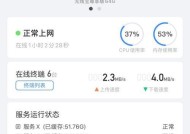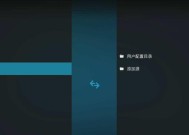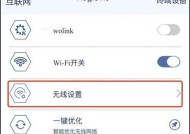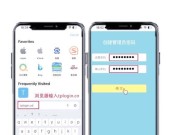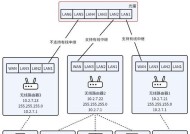电信路由器连接步骤是什么?连接后如何进行设置?
- 电脑知识
- 2025-07-12
- 2
- 更新:2025-07-07 00:42:02
在当今的互联网时代,家庭或办公室的网络设置显得尤为重要。选择一款合适的电信路由器进行连接和设置,能够确保网络的稳定性和速度。如何进行电信路由器的连接及后续的设置呢?本文将为您全面介绍电信路由器连接步骤以及连接后的基本设置方法,帮助您快速搭建和优化网络环境。
电信路由器连接步骤
准备工作
在开始连接之前,请确保您已经拥有了以下几样东西:
1.一台电信路由器;
2.一台联网的计算机或者其他智能设备;
3.连接线材,包括电源线、网线等;
4.网络服务提供商提供的账号和密码。
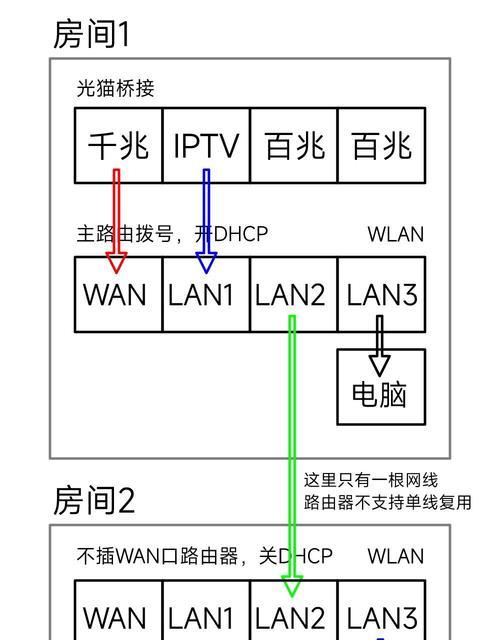
连接步骤
第一步:连接电源
将电信路由器的电源接口连接到电源插座上,打开电源开关,确保路由器开始工作。
第二步:物理连接
使用网线将路由器的WAN口与调制解调器(Modem)相连,如果使用的是光猫则连接光猫的LAN口。
将计算机连接到路由器的任意一个LAN口上,或者通过无线网络进行连接。
第三步:检查连接状态
开启计算机,检查网络连接图标,确保计算机与路由器连接正常,获取到了正确的IP地址。
通过以上三个简单的步骤,您就已经完成了电信路由器的基本连接。接下来是更深入的设置步骤。

电信路由器设置
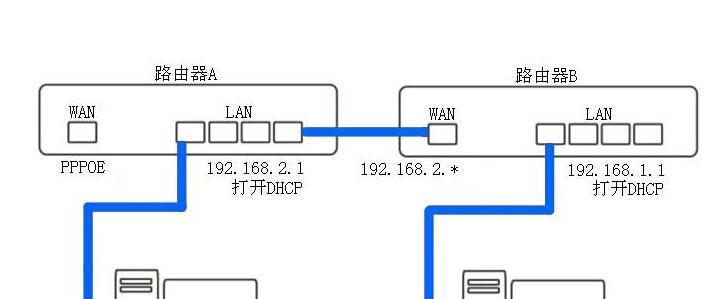
访问路由器管理界面
在计算机的网络连接中,找到由路由器提供的无线网络并连接。
打开浏览器,输入路由器默认的管理地址(通常为192.168.0.1或192.168.1.1),按提示输入管理员账号和密码登录管理界面。
基本设置
无线网络设置
在路由器管理界面找到“无线设置”选项,设置您的无线网络名称(SSID)和密码,确保网络安全。
WAN口设置
进入“WAN口设置”,选择上网方式,通常是PPPoE或DHCP。如果是PPPoE,需要输入宽带账号和密码进行连接。
安全设置
定期更新无线密码,启用防火墙,设置网络访问控制等,提升网络安全性。
进阶设置
QoS设置
对特定设备或应用进行带宽分配,以确保关键应用的网络流畅。
家长控制
设置访问限制,过滤不良网站,保护未成年人上网安全。
路由器固件升级
定期检查并更新路由器固件,以获得最新的功能和安全补丁。
通过以上设置,您的电信路由器不仅连接成功,而且已经可以提供安全、稳定的网络服务了。当然,具体的操作可能因路由器品牌和型号的不同而有所差异,具体操作时请参考您路由器的使用说明。
在进行设置时,您可能会遇到一些问题,如无法访问管理界面、上网速度慢、无法连接无线等。建议您仔细检查每一步操作是否准确无误,并查看路由器的指示灯状态是否正常。如有必要,恢复出厂设置重新开始设置,或联系路由器的客服进行咨询。
随着网络技术的不断发展,对路由器的设置和优化要求也越来越高。通过本文的介绍,希望您能顺利完成电信路由器的连接和设置,享受高速稳定的网络环境。在实际操作过程中,始终保持对细节的关注,并结合自身网络环境的特点进行调整,相信您会很快成为网络设置的高手。